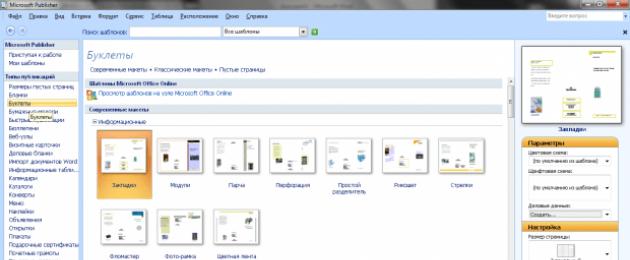- həmkarlarını Microsoft Publisher 2007 imkanları ilə tanış etmək;
- Microsoft Publisher 2007-də bukletlər yaratmağı öyrənin
Addım 1
Microsoft Publisher-də proqrama keçin
Başlat - Bütün Proqramlar - Microsoft Publisher
Addım 2
Proqramımızın sol sütununda Nəşrlərin növləri - bukletlər seçin.
Təklif olunan növlərdən sizə lazım olanı seçin. Məsələn, modullar.

Addım 3
Proqramımızın sağ tərəfində parametrlərdə kitabçanızın rəngini və şriftini seçin
Parametrlərdə səhifə ölçüsünü seçin: Məsələn: 3 panelli - YARAT
.png)
Addım 4
Siz iki səhifədən ibarət seçdiyiniz kitabçanın növünü görəcəksiniz.
Gəlin kitabça yaratmağa başlayaq. Məsələn, əczaçı peşəsi.
Lazım olan məlumatları və şəkilləri əvvəlcədən iş masasına köçürürük.
Mətni doldurmağa başlayaq. Adi Ms Word-də olduğu kimi, yuxarı paneldə tələb olunan şrift və mətn rəngini seçin.
.png)
Addım 5
Şəkil daxil etmək üçün cari şəklin üzərinə klikləyin. Şəkil parametri göstərilir - şəkil qurun. Və masaüstündə əvvəlcədən hazırlanmış şəkli seçin və vurun - INSERT.
.png)
Və kitabçamızı doldurmağa davam edirik. DELETE düyməsini istifadə edərək ehtiyacınız olmayan panelləri silin. Siz şəkilləri və mətni köçürə, böyüdə və ya kiçilə bilər.

.png)
Addım 6
Fonu dəyişmək üçün Format - Fon - Bizə lazım olan fonu seçin
.png)
Addım 7
Hazır kitabçanı saxlayırıq. Seçin: Fayl - Saxla - İş masası - Kitabçanın adı - Saxla.
.png)
Microsoft Publisher çoxlu müxtəlif şablonları ehtiva edən masaüstü nəşriyyat proqramıdır. Bu proqramdan istifadə edərək siz qəzetlər, broşuralar, vizit kartları, açıqcalar, reklamlar, hədiyyə sertifikatları və veb səhifələr yarada bilərsiniz ki, onlar üçün Publisher çoxlu hazır tərtibatları ehtiva edir. Nəşrə başlamaq və onu dəyişdirmək üçün əsas bacarıqlara sahib olduqdan sonra siz bu bacarıqları istənilən nəşrə tətbiq edə bilərsiniz.
Şablon əsasında yeni yazı yaradın
Hazır tərtibat əsasında veb səhifə yaradın.
1. Proqramı açın. Başlat - Bütün Proqramlar -MicrosoftOfis– MicrosoftNəşriyyatçı.
2. Menyuda Fayl komanda seçin Yaradın.
3. Tapşırıq sahəsində Yeni Yazı - Layout ilə başlayın seçin Veb saytlar və e-poçt.
4. Proqram pəncərəsində təklif olunan veb səhifə şablonlarına baxın. Yaratmaq istədiyiniz nəşrin növünü seçdiyiniz zaman Publisher mövcud şablonların miniatürlərini göstərir. Şablonlardan birinə əsaslanan veb səhifəni tərtib etmək üçün onun kiçik şəklinə klikləmək kifayətdir.
5. Seçərkən Veb sayt qurucusu, Sihirbaz pəncərəsində saytınızın hansı səhifələrə ehtiyacı olduğunu göstərməlisiniz (sonradan səhifələrin əlavə edilməsi əmrdən istifadə etməklə həyata keçirilir. Daxil et - Səhifə, və menyudan istifadə edərək silmək Redaktə et-Sil səhifə) və sonra basın tamam. Nəşriyyatçı şablonun surətini açacaq. Sayt şablonu açıldıqdan sonra siz yer tutan mətni və şəkilləri məzmununuzla əvəz edirsiniz. Siz həmçinin rəng sxemini və şrift sxemini dəyişə bilərsiniz (şəklə bax), tərtibat elementlərini silə və ya əlavə edə və Veb səhifənin sizin xüsusi təşkilatınızın üslubunu, biznes növünü və ya məqsədinizi dəqiq əks etdirməsini təmin etmək üçün tələb olunan hər hansı digər dəyişiklikləri edə bilərsiniz. Veb sayt. Bunu göstərməklə etmək olar Region tapşırıqlar menyudan istifadə etməklə Baxın. Klikləməklə istədiyiniz tapşırıq panelini seçin yuxarıdakı kiçik ox.
6. Menyuda Fayl elementi seçin Yadda saxla.
7. Sahədə Qovluq Yeni veb saytı saxlamaq istədiyiniz qovluğu seçin.
8. Sahədə Fayl adı fayl adını daxil edin (tercihen indeks).
10. Veb saytınızdakı işlər menyuda tamamlandıqdan sonra Fayl komanda seçin Veb səhifə kimi yadda saxlayın. Mesaj ekranda görünəcək Formata eksport edilirHTML və qeyd etdiyiniz qovluqda fayl yaradılacaq indeks. html(saytınızın ilk səhifəsi), həmçinin qovluq indeks. fayllar, Saytınızın bütün digər səhifələri və bütün qrafiklərinin yerləşəcəyi.
Mətnlə işləyin
Mətn yalnız sahələr arasındakı bütün boşluğu doldurmur və mətn redaktorlarında olduğu kimi bir səhifədən digərinə axır. Bunun əvəzinə mətn adlı konteynerə yerləşdirilir Mətn sahəsi, və siz səhifələrdə mətn qutuları yerləşdirməklə yazılarınızı strukturlaşdırırsınız.
Siz mətn qutusunu səhifənin istədiyiniz yerə yerləşdirə, onu istədiyiniz ölçüdə edə, sütunlara ayıra və bir mətn qutusunu digəri ilə birləşdirə bilərsiniz ki, mətn qutuları müxtəlif səhifələrdə olsa belə, mətn sahələr arasında axsın.
Nəşriniz Publisher-dəki şablonlardan birinə əsaslansa belə, siz tamamilə yeni mətn bloku əlavə etməli ola bilərsiniz.
Yeni mətn əlavə etmək iki addımda həyata keçirilir:
1. Mətn üçün konteyner kimi xidmət etmək üçün yeni mətn sahəsi yaradın.
2. Tələb olunan mətni daxil edin.
Mətn sahəsi yaratarkən onun dəqiq yeri və ölçüləri barədə narahat olmayın. İstənilən vaxt mətn sahəsi səhifənin istənilən yerinə (və ya ondan kənarda) köçürülə bilər və mətn sahəsinin ölçüsü dəyişdirilə bilər.
Aşağıdakı cədvəl mətn sahəsini səhifədə yaradıldıqdan sonra dəyişdirməyin üç sadə yolunu göstərir.
|
Hədəf |
İlkin hərəkət |
İzlə |
|
Mətn blokunun köçürülməsi |
Göstəricini mətn sahəsinin sərhədinə qoyun. |
Göstərici çarpaz formalı oxa çevrildikdə, sahəni klikləyin və sürükləyin. |
|
Mətn sahəsinin ölçüsünü dəyişdirin |
Mətn qutusuna klikləyin və göstəricini dairəvi tutacaqlardan birinin üzərinə qoyun. |
Göstərici ikibaşlı oxa dəyişdikdə, sahənin sərhədini klikləyin və dartın. |
|
Mətn sahəsini fırladın |
Mətn qutusuna klikləyin və göstəricini yaşıl fırlanma sapı üzərində yerləşdirin. |
Göstərici dairəyə çevrildikdə, siçan düyməsini basın və markeri istədiyiniz fırlanma istiqamətinə sürükləyin. |
Mətn sahəsinin ölçüsünü dəyişdiyiniz zaman mətnin bəziləri ölçüsü dəyişdirilən sahəyə uyğun gəlməyə bilər. Nəşrinizdə mətn sahələrinin ölçüsünü dəyişdirdiyiniz zaman mətnin görünən qalmasını təmin etmək üçün, seçin və mətnin ölçüsünü avtomatik dəyişmək üçün Nəşriyyatı aktiv edin. menyuda Format xal Avtomatik mətn seçimi Və Genişlik .
düyməni basın Mətn sahəsi alətlər panelində Obyektlər. (Publisher-i açdığınız zaman alətlər paneli Obyektlər defolt olaraq Publisher pəncərəsinin sol tərəfində şaquli olaraq yerləşdirilir.)
1. Siçanı sürükləyərək səhifədə düzbucaqlı yaradın.
2. Yaradılmış mətn sahəsinə klaviaturadan istifadə edərək mətn daxil edin (dairəvi markerlərlə əhatə olunmuş).
Nəşrinizin görünüşünü dəyişdirmək istəyirsinizsə, mətnin və onu ehtiva edən sahələrin görünüşünü dəyişdirmək üçün müxtəlif yollarınız var.
Məsələn, üçün seçilmiş mətnin görünüşünü dəyişdirin menyudan seçilə bilər Format aşağıdakı məqamlardan biri.
Şriftşrifti, ölçüsünü, rəngini və ya üslubunu dəyişdirmək üçün.
Paraqraf hizalanma növünü, girinti, sətir aralığını və sətir və səhifə fasilələrini dəyişdirmək üçün.
Siyahı güllə və nömrələmə əlavə etmək və ya onların üslubunu dəyişmək.
Həm də komandanın köməyi ilə Mətn sahəsi(menyuda Format) mətn sahəsinin görünüşünü dəyişə bilərsiniz:
mətn sahəsinin ətrafındakı haşiyəni görünən etmək;
fon rəngini və haşiyəsini dəyişdirin;
mətn sahəsini fırladın;
mətn və mətn sahəsinin sərhədləri arasındakı boşluğu dəyişdirin.
Nəşrdəki qrafik obyektlər
Müddət rəsm müxtəlif qrafik formatlarına və qrafik mənbələrinə, o cümlədən aşağıdakı qrafik elementlərə istinad etmək üçün istifadə olunur:
düzbucaqlı, dairə, ox, xətt və ya avtoforma;
GIF (Graphics Interchange Format), JPEG (Joint Photographic Experts Group), BMP (Bitmap), WMF (Windows Metafile Format), TIF (Tagged Image File Format) və PNG (Portable Network Graphics) kimi formatlarda fərdi qrafik faylları;
şəkillər toplusu;
skan edilmiş fotoşəkillər və ya rəqəmsal kamera ilə çəkilmiş şəkillər.
Yer tutucu şəklini sağ klikləyərək və seçməklə dəyişdirin Şəkli dəyişdirin. Kontekst menyusunda heç bir əmr yoxdursa Şəkli dəyişdirin, onda şəkil qrupun bir hissəsidir (yuxarıda göstərilən kimi). Şəkli ikinci dəfə vurun - şəklin perimetri ətrafında boz dairələr görünməlidir, sonra yenidən şəkilə sağ vurun.
Nəşrə yeni çertyoj əlavə etmək:
Hər iki halda, ilk addım yeni rəsmin mənbəyini seçməkdir.
|
Seçilmiş naxışın növü |
Sonrakı hərəkətlər |
|
Şəkillər toplusu |
Tapşırıq paneli açılacaq Şəkillər toplusu, daxil etmək üçün şəkil, fotoşəkil, klip və ya audio fraqment tapa bilərsiniz. |
|
Fayldan |
Dialoq qutusu açılacaq Şəkil əlavə edin, orada istədiyiniz qrafik faylı seçə bilərsiniz. |
|
Skanerdən və ya kameradan |
Əgər sizin kompüterinizə qoşulmuş TWAIN və ya WIA interfeysli skaner və ya rəqəmsal kameranız varsa, siz birbaşa qoşulmuş cihazdan nəşrinizə şəkil əlavə edə bilərsiniz. |
İstədiyiniz qrafik müvəqqəti olaraq mövcud deyilsə və ya naməlumdursa, siz nəşrinizə boş çərçivə əlavə edə bilərsiniz. Menyuda Daxil et elementi seçin Şəkil, və sonra - maddə Boş şəkil çərçivəsi.
Şəkil nəşr səhifəsində çərçivəyə salındıqdan sonra aşağıdakı cədvəldəki addımları izləməklə onun görünüşünü dəyişə bilərsiniz.
|
Hədəf |
İcra edilən hərəkətlər |
|
Rəngli və ya bədii haşiyə əlavə edin |
düyməni basın Şəkil formatı Rənglər və xətlər. |
|
Rəngli fon əlavə etmək |
düyməni basın Şəkil formatı və tabdakı parametrlərdən istifadə edin Rənglər və xətlər. Qeyd. Rəngli fon yalnız şəffaf sahələri olan dizaynlarda görünəcək, əks halda bütün çərçivəni rəngləməyin. |
|
Rəsmin yenidən rənglənməsi |
düyməni basın Şəkil formatı və tabdakı parametrlərdən istifadə edin Şəkil. |
|
Kontrast və Parlaqlığın dəyişdirilməsi |
Kontrast və ya Parlaqlıq düymələrini basın: Kontrastı artırın Kontrastı azaldın Parlaqlığı artırın Parlaqlığı azaldın |
Standart mətn bükmə seçimləri:
1. Üst və alt kənar boyunca. Mətn şəkil çərçivəsinin yuxarı kənarından qırılır və çərçivənin aşağı kənarından keçərək davam edir
2. Kontur boyunca. Mətn çərçivənin ətrafında deyil, şəklin konturunun ətrafında axır.
3. Çərçivə ətrafında. Mətn dizaynın ətrafına deyil, çərçivənin ətrafına sarılır.
4. Yoxdur. Mətn elə yerləşdirilib ki, sanki şəkil yoxdur.
Veb səhifəyə keçid çubuğunun əlavə edilməsi(və ya saytın naviqasiya paneli)
Menyudan seçin Daxil et komanda Panel keçidlər və komanda seçin Mövcud. Bir pəncərə açılacaq Layout Kitabxanaları. Əlfəcin üzərində Bölmələr seçin Panellər naviqasiya və düyməni basın əlavə et bir obyekt.
Nəzərə alın ki, bu yolla səhifəyə başqa veb elementləri əlavə edə bilərsiniz.
Bağlantı çubuğunun xüsusiyyətlərini dəyişdirmək üçün onu siçan ilə seçin və aşağıda görünən düyməni basın (Şəkil 1-ə baxın)


Ekranda Naviqasiya Paneli tapşırıq paneli görünəcək, burada veb-saytın səhifələrinə keçidlər qura, onların yerini dəyişdirə və veb səhifənin adını verə bilərsiniz.
Microsoft Publisher-də qəzet yaradın
Microsoft Publisher-də qəzet yarada bilməzsiniz.
Microsoft Office Word və ya daha çətin
MS PowerPoint proqramında işləmək. Panellər
nəzarət oxşardır, lakin bəziləri var
xüsusiyyətləri.

Microsoft Publisher proqramını açaq. Amma biz hazır nümunələrdən istifadə etməyəcəyik, təmiz nəşr yaradacağıq.


İstifadə edərək nəşrlər, vizit kartları, təqvimlər yaradınNəşriyyatçı
I.Əsas obyektlər Microsoft Nəşriyyatçı
Təlimin məqsədi: Microsoft Publisher interfeysi və əsas Publisher obyektləri ilə tanış olun.
Tələbələr üçün tələb olunan ilkin hazırlıq səviyyəsi: ilkin təlim.
Məşq: Publisher interfeysinin əsas elementləri ilə tanış olun: menyular , alətlər panelləri.
Nəzəri aspektlər:
Microsoft Publisher- çap materiallarını asanlıqla yaratmağa imkan verən nəşriyyat proqramı ( bukletlər, vərəqələr və s.) peşəkar səviyyədə.
Microsoft Publisher tərtibatçılarının əsas məqsədi dizayn təcrübəsi az olan insanlara peşəkar görünüşlü nəşrlər yaratmaq üçün vasitələr təqdim etmək idi. Publisher mürəkkəb nəşriyyat problemlərinin həlli üçün hərtərəfli peşəkar alətlər toplusunu ehtiva edir. Proqrama daxildir:
peşəkar dizaynerlər tərəfindən hazırlanmış 2 mindən çox şablon,
200-dən çox şrift,
minlərlə şəkil, fotoşəkil,
dizayn elementləri,
İnternet üçün səs effektləri.
Sehrbaz proqramlarının çevik modeli onlardan nəşrlərin yaradılmasının istənilən mərhələsində istifadə etməyə imkan verir.
Sənədlərin əsas elementi Publisher, digər nəşriyyat sistemləri kimi mətn yazma zolaqları.
Proqramda yığım çubuğu var mətn bloku- mətni ehtiva edə bilən və tək obyekt kimi idarə oluna bilən düzbucaqlı sahə.
Mətn blokunu yerləşdirmək üçün alətlər panelində müvafiq funksiyanı seçmək və siçan vasitəsilə səhifədə yeni blokun sərhədlərini çəkmək kifayətdir. Bundan sonra blok mətn daxil etmək üçün əlçatandır. Mətni tez formatlaşdırmaq üçün tanış üslublardan istifadə edin.
Mətn blokları adi obyektlər kimi manipulyasiya edilə bilər: köçürüldü, ölçüsü dəyişdirildi, fırlandı və s.
Mətn bloku üçün haşiyə tipini və daxili sahənin doldurulmasını, mətnin blokun ətrafında axması metodunu, mətn bloklarını elə əlaqələndirmək olar ki, mətn bir blok doldurulduqca başlayır. böyük çox səhifəli sənədlər yaratarkən zəruri olan digərinə axmaq.
Əhəmiyyətli funksiya sistemidir masa dəstəyi. Adi Word cədvəllərindən fərqli olaraq, Publisher cədvəlləri şəkillər və ya mətn blokları kimi müstəqil obyektlərdir. Əks halda, bu iki tətbiqin cədvəlləri ilə hərəkətlər (xanaların birləşdirilməsi/parçalanması, içinin doldurulması və formatlanması) demək olar ki, eynidir.
Sistem sənədinin başqa bir vacib elementi təsvirlər. Publisher, digər Office proqramları kimi, həm daxili formatda (buraya AutoShapes və WordArt daxildir) həm də xarici fayllardan idxal edilən çertyojları dəstəkləyir.
Səhifələrə tətbiq üçün təkrarlanan elementlər(başlıqlar, səhifə nömrələri, cari tarix) sistem arxa plan səhifələri üçün mexanizm təqdim edir (Master səhifə). Göstərildikdə, əsas səhifələr arxa planın üzərinə qoyulmuş kimi görünür, nəticədə istənilən effekt əldə edilir. Publisher yalnız əsas və fon səhifələri arasında hərəkət etməyi deyil, həm də onların arasında istənilən obyekti köçürməyi asanlaşdırır.
Publisher Office kimi doğrulama sistemi təqdim edir orfoqrafiya, avtomatik köçürmələr və tezaurus dəstəyi, təkmilləşdirilmiş Word sənədinin idxal sihirbazı. Bundan istifadə edərək, orijinalın formatını və quraşdırılmış qrafiklərini qoruyaraq Word sənədindən Publisher formatında asanlıqla nəşr yarada bilərsiniz. Eyni zamanda, bütün idxal edilmiş sənədə daxili Publisher parametrlərini tətbiq etmək problem deyil: ümumi nəşr parametrləri, şrift və rəng sxemləri.
Qeyd olunanlara əlavə olaraq, proqram Office-dən götürülmüş digər funksiyaları da əhatə edir: çapdan əvvəl nəşrə baxış, nasazlıqdan sonra sənədin bərpası və fonda saxlama funksiyası, təkmilləşdirilmiş göstəriş sistemi və tərtibatçının veb-saytı vasitəsilə məhsul yeniləmələrinə sadələşdirilmiş giriş.
Sənəd şablonunun seçilməsi
İstifadə edildikdə, 2 mindən çox nəşr şablonu seçimi təklif edən Microsoft Publisher Catalog avtomatik olaraq işə düşür. Kitə broşuralar və vebsaytlar, press-relizlər, vizit kartları və s. üçün şablonlar daxildir. İstifadəçi sadəcə müvafiq şablonu seçməlidir.
Xüsusi Sürətli Nəşrlər Sihirbazı istifadəçilərə bir səhifəlik sənəd üçün müxtəlif dizayn parametrlərini təyin etmək imkanı verir, onun yaradılması üçün lazım olan vaxtı xeyli azaldır.
Proqram istifadəçinin adını, ünvanını, telefon və faks nömrələrini özündə əks etdirən ilk nəşri yaradarkən şəxsi profilini yaratmaqla onun vaxtına qənaət edir. Bu məlumat Publisher ilə işləyərkən sonrakı sənədlərdə istifadə olunur.
Tanış MS Office mühitində işləmək
Yayımcının interfeysi müxtəlif menyular, nişanlar və keçidlər daxil olmaqla, digər MS Office proqramları ilə eyni üslubu izləyir. Sənədlər arasında stilistik ardıcıllığı təmin etmək üçün Publisher-də dizayn şablonlarının çoxu digər Office proqramlarında - Word, FrontPage və PowerPoint-də mövcuddur.
Şəffaflıq və həcm effektləri daxil olmaqla bütün OfficeArt alətlərindən istifadə olunur.
Alət panelləri və menyular Microsoft Office XP paketinin digər proqramlarında olduğu kimi konfiqurasiya edilir.
Tipik vəzifələr
Nəşrin formatlaşdırılması tapşırıq sahələri.
Tapşırıq sahələrində Yeni nəşr Və Nəşriyyatın qurulması dizayn şablonları, rəng sxemləri, şrift sxemləri və digər işarələmə alətləri nəşrin yanında görünən dəstdə yığılır. Tapşırıq panelində seçim seçdiyiniz zaman nəşr dərhal yenilənir.
Əsas səhifəni açmaq üçün aşağıdakıları edin.
Menyuda Baxın komanda seçin Əsas səhifə.
Əsas səhifə və ön plan arasında keçid
Menyuda Baxın komanda seçin Əsas səhifə. Ön plana qayıtmaq üçün yenidən əmri seçin Əsas səhifə, beləliklə, yanındakı onay qutusunu çıxarın.
Bir səhifə üçün ana səhifənin fonunu necə gizlətmək olar
- Fonda yerləşdirilmiş mətn və ya şəkilləri gizlətmək istədiyiniz səhifəyə keçin. Menyuda Baxın komanda seçin Əsas Səhifəni Yoxlayın.
Əsas səhifələrdə problemlərin aradan qaldırılması
1. İki səhifəlik yayılma artıq lazım deyil.
Menyuda Məkan komanda seçin İşarələmə təlimatları.
İşarəni çıxarın Güzgülənmiş bələdçilərlə iki fon yaradın.
Nəşrinizdəki bütün səhifələr indi sağ arxa fondan istifadə edəcək.
2. Əsas səhifədə yerləşən obyekt nəşrin bütün səhifələrində görünmür
Ola bilsin ki, arxa planda yerləşən obyekt ön planda yerləşən hansısa obyekt tərəfindən gizlədilib. Bu obyekt vacib deyilsə, onu şəffaf edin.
Obyekt seçin.
CONTROL+T düymələrini basın.
3. Əsas səhifədə edilən dəyişikliklər nəşrin bütün səhifələrində öz əksini tapmır
Ola bilsin ki, nəşr kitab kimi yayılmadan istifadə edir. Bu o deməkdir ki, o, həm sol, həm də sağ tərəfdə yerləşən səhifələr üçün fon təmin edir. Hər iki görünüşün fonunda dəyişiklik etməli ola bilərsiniz.
Dəyişikliklərin görünmədiyi nəşrin səhifəsinə keçin.
Menyuda Baxın komanda seçin Əsas səhifə.
Lazımi dəyişiklikləri edin.
Mətn çərçivələri
Microsoft Publisher proqramı yalnız mətn daxil etməyə deyil, həm də onun səhifədə yerləşdirilməsini təyin etməyə imkan verir. Bunu etmək üçün sadəcə mətn çərçivəsi yaradın, ona mətn daxil edin və sonra lazım olduqda çərçivəni köçürün və ya ölçüsünü dəyişdirin.
Mətn mətn çərçivəsinə uyğun gəlmirsə, Publisher şriftin ölçüsünü azaltmaqla onu avtomatik olaraq yerləşdirə bilər. Mətni nəşrin başqa yerində davam etdirmək üçün çərçivələr bir-birinə bağlıdır.
Əlaqədar çərçivələrdəki mətn bir sahədən digərinə axır. Oxucunun rahatlığı üçün aşağıdakı bölməyə işarələr əlavə edilə bilər. Əlaqədar çərçivələr zənciri məqalə adlanır.
Mətn çərçivəsi yaradın
Alətlər panelində Obyektlər düyməsini basın Yazı və ya Şaquli yazı.
Nəşrinizdə göstəricini mətnin künclərindən birinin olmasını istədiyiniz yerə qoyun və istədiyiniz ölçüdə mətn çərçivəsi əldə olunana qədər diaqonal olaraq dartın.
Şəxsi məlumatlar toplusu
Şəxsi məlumat toplusuna istifadəçi, onun işi və təşkilatı haqqında məlumatlar daxildir. Nəşr yaratdığınız zaman bu məlumat yadda saxlanıla bilər ki, hər dəfə onu daxil etməyə ehtiyac qalmasın.
Microsoft Publisher təmin edir dörd şəxsi məlumat dəsti:
əsas iş yeri;
əlavə iş yeri;
başqa təşkilat;
ev və ailə.
Hər yeni yazı standart şəxsi məlumat dəstindən istifadə edir. Bununla belə, istifadəçi yazıya fərqli şəxsi məlumat dəstini tətbiq edə bilər.
Hər bir fərdi məlumat dəsti daxildir səkkiz komponent:
mövqe;
təşkilatın adı;
əlavə məlumat;
telefon nömrəsi, faks nömrəsi, e-poçt ünvanı;
emblem;
rəng sxemi.
Publisher-i quraşdırdıqdan sonra Şəxsi Məlumat Dəsti komponentləri standart məlumatları ehtiva edir. Komponentdəki məlumatlar dəyişdirilə bilər.
İstənilən fərdi komponent nəşrə dəfələrlə daxil edilə bilər, lakin hər bir komponent yalnız bir növ məlumat ehtiva edə bilər. Məsələn, siz təşkilatın adını açıqcanın ön və arxasına daxil edə bilərsiniz, lakin eyni komponentə həm təşkilatın adını, həm də ünvanını daxil edə bilməzsiniz. İstənilən məlumat öz komponentində olmalıdır.
İstifadəçi şəxsi məlumat komponentində məlumatı dəyişdirərsə, cari nəşrdə göstərilən növün bütün komponentləri yenilənəcəkdir. Məsələn, adı dəyişdirsəniz, nəşrdə həmin tipin bütün komponentləri də dəyişəcək.
Yazıya Şəxsi Məlumat Komponentinin əlavə edilməsi
Menyuda Daxil et komanda seçin Şəxsi məlumat. Sonra istədiyiniz komponenti seçin.
Lazım gələrsə, məlumatları dəyişdirin, komponenti köçürün və ya ölçüsünü dəyişdirin.
Şəxsi məlumat dəstinə rəng sxemi əlavə edin və ya silin
Şəxsi məlumat dəstinə rəng sxemi əlavə edin
Menyuda Redaktə et komanda seçin Şəxsi məlumat.
Sahədə redaktə etmək istədiyiniz şəxsi məlumat dəstini seçin. Sahədə Rəng sxemləri onay qutusuna klikləyin Rəng sxemini aktivləşdirin. Çap və ya veb nəşriniz üçün rəng sxemi seçmək üçün qutudakı oxu klikləyin Çap nəşrləri üçün və ya İnternetdə nəşrlər üçün, və sonra rəng sxemi seçin. düyməni basın Yeniləyin.
Qeydlər
- Seçdiyiniz rəng sxemi cari yazıya və həmin şəxsi məlumat dəsti ilə əlaqəli bütün gələcək yazılara tətbiq olunacaq. Düyməni basdıqdan sonra YeniləyinYeniləyin
Fərdi məlumat dəstindən rəng sxeminin çıxarılması
Menyuda Redaktə et komanda seçin Şəxsi məlumat. Sahədə Redaktə etmək üçün şəxsi məlumat dəstini seçin dəyişdirmək istədiyiniz şəxsi məlumat toplusunu göstərin. Sahədə Rəng sxemləri onay qutusuna klikləyin Rəng sxemini aktivləşdirin. düyməni basın Yeniləyin.
Qeydlər
- Rəng sxemi şəxsi məlumat toplusundan silinir, lakin nəşrdən deyil. Rəng sxemini dəyişdirmək üçün menyudan seçin Format komanda Rəng sxemləri. Düyməni basdıqdan sonra Yeniləyin nəşrdəki bütün şəxsi məlumatlar göstərilən dəsti əks etdirmək üçün yenilənəcəkdir. Şəxsi məlumatları birbaşa nəşrdə dəyişdirirsinizsə və sonra düyməni basın Yeniləyin, nəşrdə dəyişdirilmiş şəxsi məlumatlar bərpa ediləcək.
Nəşrin ölçüsünün dəyişdirilməsi
Menyuda Fayl komanda seçin Səhifə parametrləri. Nişanı basın İşarələmə. Aşağıdakı hərəkətlərdən birini yerinə yetirin:
Siyahıda Nəşr növü istədiyiniz nəşr növünü seçin və düyməni basın tamam.
Siyahıda Nəşr növü seçin Digər ölçü, sahələrə tələb olunan dəyərləri daxil edin Hündürlük Və Genişlik və düyməni basın tamam.
Praktik tapşırıqlar:
1. Nəşr yaratmağa başlamaq üçün müəllimin göstərişlərini rəhbər tutaraq nəşrin mövzusuna qərar verməlisiniz.
3. Sihirbazdan istifadə edərək nəşrlər yaratmaq üçün təlimatlardan (nəzəri hissədə) istifadə edərək, yeni bir nəşr yaratmalısınız. .
4. Məsələn, nəşrimizin mövzusu “Mövsümlər”dir. Yaradarkən biz nəşrin dizayn sxemindən istifadə edəcəyik yarpaqlar.

6. Siçan göstəricinizi əsas səhifənin redaktə sahəsinə qoyun.
7. Görünüş menyusunda Əsas menyunu aktiv edin.
8. Səhifənin fonunu təyin edin Şəklin doldurulması ixtiyaridir, bunun üçün menyuda Format komanda seçin Fon.
9. Bundan sonra menyuya qayıdın Baxın, qutunun işarəsini çıxarın Əsas səhifə.
10. Başlığı redaktə etmək, məzmunu silmək üçün siçan göstəricisini mətn çərçivəsi sahəsinə qoyun. Mətni daxil edin. Eynilə, şəklin altındakı başlığın mətnini dəyişdirin.
12. Nəşri tamamlayarkən sənədi daim yadda saxlamağı unutmayın.
13. Dərsin sonu.
Əlavə tapşırıq
Yaratdığınız yazıya şəxsi məlumat komponenti əlavə edin.
Yazı ölçüsü parametrini dəyişdirin. Səhifənin eni 25 sm, hündürlüyü - 21 sm, oriyentasiya - mənzərə. Əsas səhifənin görünüşü necə dəyişəcək?
Nəzarət sualları
Nəşrlərin yaradılmasının əsas yollarını sadalayın
MS Publisher proqramında yaradılmış fayllar hansı genişlənməyə malikdir?
Əsas səhifə nədir?
Əsas səhifə ilə ön plan arasında necə keçid etmək olar?
Mətn çərçivəsi necə yaradılır?
MS Publisher proqramında neçə fərdi məlumat dəsti verilir?
Hər bir fərdi məlumat dəstində …….. komponentlər varmı?
Hansı komponentlər? Transfer.
Mən posta şəxsi məlumatı necə əlavə edə bilərəm?
Nəşrin ölçüsünü necə dəyişə bilərəm?
Microsoft Publisher 2003
Ekranda Publisher 2003 pəncərəsi
Publisher 2003-ü işə salın. Başlat - Bütün Proqramlar - Microsoft Office - Microsoft Office Publisher 2003. Publisher artıq işə salınıb və proqram pəncərəsi Windows iş masasında görünür. Şəkil bu pəncərənin necə göründüyünü göstərir.
Yeni nəşr yaradın
İstənilən Office 2003 proqramından istifadənin nəticəsi bu proqramda yaradılmış müəyyən fayldır, Excel-də iş kitabı, PowerPoint-də təqdimat, Access-də verilənlər bazası və Publisher-də - nəşr . Yeni nəşr üzərində işə başlamaq üçün əvvəlcə onun ilkin versiyasını yaratmalısınız.
Yeni nəşrin yaradılması yolları
Başladıqda, Publisher 2003 pəncərəsində tapşırıq paneli görünür. Yeni nəşr burada yeni nəşrin necə yaradılacağını seçə bilərsiniz: layout istifadə edərək və ya mövcud nəşrə əsaslanır.
Əvvəlcədən hazırlanmış tərtibatdan istifadə edərək nəşr yaradın
Layout istifadəsinə gəldikdə, göstərilən tapşırıq panelində, siyahıda Bir layout ilə başlayın, düzənlərin dörd kateqoriyası sadalanır:
Çap nəşrləri
Veb saytlar və e-poçt
Layout dəstləri
Boş Yazılar
Çap nəşrləri
Veb saytlar və e-poçt
Burada siz tez bir zamanda veb səhifələr və xüsusi e-poçt mesajları (məsələn, reklam məktubları) yaratmaq üçün nəzərdə tutulmuş bir çox tərtibat tapa bilərsiniz - kompüter ekranından baxılması nəzərdə tutulan nəşrlər.
Layout dəstləri
Hər bir belə dəst oxşar görünüşə malik nəşrlər ailəsi yaratmağa imkan verir. Hər bir dəst dəstin bütün nəşrlərində görünən eyni dizayn elementləri və rəng dəstindən istifadə edir. Məsələn, şirkət vizit kartları, markalı zərflər və hamısı ardıcıl görünən kataloqa sahib olmaq istəyir.
Hər bir dəst çap, internet və e-poçt üçün nəşr planlarını ehtiva edir.
Boş Yazılar
Başqa bir imkan, sıfırdan yeni bir nəşr yaratmaqdır. Bunu etmək üçün kateqoriyalara klikləyin Boş Yazılar tapşırıq sahəsində Yeni nəşr Nəticədə, aşağıda boş nəşrlərin tərtibatlarının siyahısı göstəriləcək, onlardan müəyyən bir nəşr növünü seçə bilərsiniz - məsələn, Vizit Kartı, Açıqca və ya Poster. Boş nəşr planları arasında çap, veb və e-poçt üçün tərtibatlar var.
Mövcud nəşr əsasında yeni nəşr yaradın
Bu üsul, mövcud nəşrdə mövcud olan dizayn elementlərindən faydalanmağa imkan verir, yalnız zəruri hallarda dəyişdirilməlidir - mətn və şəkillərin dəyişdirilməsi. Bu üsuldan istifadə etmək üçün linkə klikləyin Mövcud nəşrdən tapşırıq sahəsində Yeni nəşr. Nəticədə, mövcud nəşrin faylını təyin edə biləcəyiniz bir pəncərə açılacaqdır.
Praktiki iş №1
Nəşr yaradın
Məqsədlər:öyrənmək
Microsoft Publisher 2003 proqramını işə salın;
Nəşrdə naviqasiya edin;
Nəşr planlarını seçin;
Nəşrin rəng sxemini dəyişdirin; nəşrin fonunu dəyişdirmək;
Nəşrə rəsmləri və obyektləri daxil edin; obyektlərlə işləmək (köçürmək, köçürmək, qruplaşdırmaq, ölçüsünü dəyişmək) nəşrlər;
Nəşrin şrift sxemini dəyişdirmək;
Müxtəlif növ nəşrlər yaratmaq;
Yaradılmış nəşrlərdə şəxsi məlumatları əlavə etmək və dəyişdirmək;
Format səhifələri;
Layout Seçilməsi
İstifadəçiyə maksimum köməklik göstərən yeni bir yazı yaratmaq üçün sadə üsul kateqoriyalardan birində olan tərtibatı istifadə etməkdir. Bu kateqoriyalara tapşırıqlar panelindən daxil olmaq olar Yeni nəşr, Publisher-i işə saldığınız zaman göstərilir və istənilən vaxt aça bilərsiniz (Fayl - Yeni seçimi etməklə).

1. Tapşırıq sahələri Yeni Siyahıda Yazılan - Layout ilə başlayın Kateqoriya seç Çap üçün nəşrlər.
Nəticədə, müvafiq alt kateqoriyaların siyahısı açılacaq. İndi bu siyahıdan alt kateqoriyalardan birini seçsəniz, müvafiq tərtibat nümunələri Publisher iş sahəsində görünəcək.
Şəkil daxil edilir.
1. Insert menyusundan əmri seçin Rəsm - Şəkillər. Tapşırıq sahəsində kliplər kolleksiyası görünəcək; heç bir şəkil görünmürsə, düyməni basmalısınız Başlayın. Üçüncü mənzərəni seçin, şəklin üzərinə iki dəfə vurun və şəkil nəşrinizdə görünəcək.
2. Köhnə (standart) şəkli silin, siçanla üzərinə klikləməklə seçin, şəklin ətrafında künclərində dairələr olan çərçivə görünəcək. Klaviaturanızda bir düyməni basın Sil.
3. Künclərdəki ölçü markerlərindən (dairələrdən) istifadə edərək çəkdiyiniz rəsmə istədiyiniz ölçüdə verin.
Yazı mətnini daxil edin
Post düzənlərində yer tutanlar. Yaratdığınız postun növündən asılı olaraq, mətn və ya qrafik elementlər üçün müxtəlif boşluq doldurucuları ola bilər. Yer tutucularla işləmək çox asandır. Məsələn, yertutan mətn fraqmentinə klikləsəniz, onda mətn kursoru görünəcək. Bundan sonra, yer tutucunun yerinə istədiyiniz mətni daxil etməyə heç nə mane olmur.
Başlıq və ya mətn sahəsinə kliklədiyiniz zaman standart mətn vurğulanır və istənilən başqa mətnlə əvəz edilə bilər.
1. Daxil edin Başlıq nəşrlər - Elan
2. Növ Mətn nəşrlər - "Sibir" sanatoriyası bütün ailə üçün göldə rahat istirahət təklif edir.
Səhifə oriyentasiyasının seçilməsi
Yaratdığınız nəşrin növündən asılı olaraq tapşırıq paneli Seçimlər nəşr səhifələrinin oriyentasiyasını dəyişmək imkanı da təmin edə bilər.
Tapşırıqlar panelində nəşr səhifələrinin istiqamətini dəyişdirmək mümkün olmadığı hallarda Seçimlər, bunu tabda edə bilərsiniz İşarələmə dialoq qutusu Səhifə parametrləri(Fayl - Səhifə Quraşdırma).
Vizit kartının yaradılması
Nəşr yaratarkən variantlardan biri odur ki, seçilmiş tərtibat uyğun deyilsə, proses zamanı nəşrin tərtibatını dəyişə bilərsiniz. Yeni tərtibat seçmək üçün linkə klikləyin Post Layouts- tapşırıq sahəsində üst Seçimlər. Bundan sonra, yaratdığınız nəşrin alt kateqoriyasından (məsələn, Vizit Kartları) asılı olaraq, onun tərtibatının nümunələri Parametrlər tapşırığı sahəsində göstəriləcək, bunlardan hər hansı birini yaratmaq istədiyiniz nəşr üçün (klikləməklə) seçilə bilər. .
 Açılan tapşırıq panelində solda əmri seçin Nəşr yaradın. Layout ilə başlayın Çap nəşrləri– Vizit Kartları. Sizə 53 vizit kartı tərtibatı təklif olunacaq, onlardan öz üslubunuza ən uyğun olanı seçə bilərsiniz. Seçmək üçün sol siçan düyməsi ilə layout üzərinə klikləyin.
Açılan tapşırıq panelində solda əmri seçin Nəşr yaradın. Layout ilə başlayın Çap nəşrləri– Vizit Kartları. Sizə 53 vizit kartı tərtibatı təklif olunacaq, onlardan öz üslubunuza ən uyğun olanı seçə bilərsiniz. Seçmək üçün sol siçan düyməsi ilə layout üzərinə klikləyin.
Obyektlərlə işləmək
 Nəşr səhifəsinə element (mətn, qrafika və ya başqa) yerləşdirdiyiniz zaman siz markerlər olan çərçivə ilə əhatə olunmuş obyekti effektiv şəkildə daxil etmiş olursunuz. Bu cür obyektlərin necə daxil ediləcəyini, silinəcəyini və ya daşınacağını bilmək, həmçinin onların haşiyə atributlarını və rənglərini müəyyən etmək sizə nəşrlərinizin səhifələrinə istədiyiniz görünüşü verməyə imkan verəcək.
Nəşr səhifəsinə element (mətn, qrafika və ya başqa) yerləşdirdiyiniz zaman siz markerlər olan çərçivə ilə əhatə olunmuş obyekti effektiv şəkildə daxil etmiş olursunuz. Bu cür obyektlərin necə daxil ediləcəyini, silinəcəyini və ya daşınacağını bilmək, həmçinin onların haşiyə atributlarını və rənglərini müəyyən etmək sizə nəşrlərinizin səhifələrinə istədiyiniz görünüşü verməyə imkan verəcək.
Yazıya obyekt daxil etməyin ən bariz yolu alətlər panelindən istifadə etməkdir Obyektlər, Publisher 2003 pəncərəsinin sol kənarında yerləşir (şəklə bax).
1. Alətlər panelində alətlərdən birinin düyməsini sıxın Obyektlər.
Misal üçün, Yazı və ya Rəsm.
2. Siçan göstəricinizi səhifədə yeni obyekti daxil etmək istədiyiniz yerə qoyun.
Bu halda göstərici çarpaz işarə şəklini alacaq.
3. Gələcək obyekt üçün çərçivə yaratmaq üçün siçan düyməsini basın və diaqonal olaraq dartın.
4. Çərçivə istədiyiniz ölçüyə çatdıqda siçan düyməsini buraxın.
Obyekt çərçivəsi yaratdıqdan sonra ona uyğun məzmun əlavə etməlisiniz. Qrafik obyektlər üçün bu necə edilir. Obyektə gəldikdə Yazı, sonra onu yaratdığınız zaman onun içərisində mətn kursoru görünür, bundan sonra sadəcə istədiyiniz mətni daxil etmək qalır.
Bu şəkildə obyekt yaratdıqdan sonra siz onun çərçivəsinin ölçüsünü dəyişə, daşıya və ya silə və ya bu səhifədəki digər obyektlərlə qruplaşdıra bilərsiniz. Obyektlə bütün bu manipulyasiyalar aşağıda müzakirə olunur.
O ki qaldı obyektin silinməsinə, bu, ən sadə işdir. Sadəcə obyekti seçin (ətrafında markerləri olan çərçivə görünsün) və sonra istifadə edin
Obyektin ölçüsünü dəyişmək
Obyekt yaratdıqdan sonra üzərinə klikləyin ki, obyektin ətrafında ölçüsünü dəyişdirən tutacaqları olan çərçivə görünsün. Daha sonra nəşr səhifəsində obyektin haşiyəsinin (və ya hər ikisinin) enini və ya hündürlüyünü dəyişə bilərsiniz.
Obyektin yuxarısındakı yaşıl marker onu öz oxu ətrafında döndərmək üçün istifadə olunur. Bunun üçün göstəricini markerin üzərinə qoyun və siçan ilə fırlanma hərəkətini yerinə yetirin.
Obyektin daşınması
Bunu etmək üçün obyekti seçmək üçün üzərinə klikləyin, sonra siçan göstəricisini oxlarla çarpaz işarə kimi görünənə qədər çərçivənin haşiyəsinin istənilən yerinə qoyun və sürükləyin.
Bu halda, hərəkət edən nöqtəli çərçivə, siçan düyməsini bu anda buraxsanız, nəşr səhifəsində hərəkət edən obyektin tutacağı yeri göstərir.
Obyektin kopyalanması
Siz həmçinin obyekti nəşrdən RAM-a köçürə və sonra onun istənilən sayda nüsxəsini nəşrin eyni və ya müxtəlif səhifələrində (və ya hətta tamamilə başqa nəşrdə) yerləşdirə bilərsiniz.
1. Obyekti seçmək üçün üzərinə klikləyin.
2. Komanda seçin Redaktə et - Kopyalayın(və ya düyməni basın Kopyalayın paneldə Standart
Nəticədə obyekt kompüterin operativ yaddaşına kopyalanır.
3. Obyektin surətini yerləşdirmək istədiyiniz səhifəni göstərin.
4. Komanda seçin Redaktə et - Yapışdır(və ya düyməni basın Daxil et paneldə Standart, və ya klaviatura qısa yolundan istifadə edin
Bundan sonra obyektin surəti seçilmiş səhifəyə yapışdırılacaq.
Obyektlərin qruplaşdırılması
Obyektləri səhifəyə yerləşdirdikdən sonra səhifənin aşağı və ya yuxarı kənarına və ya məsələn, başlığa nisbətən bütün obyektlərin mövqeyini dəyişmək lazım gələ bilər. Hər bir obyekti ayrı-ayrılıqda köçürmək, xüsusən də obyektləri bir yerə yerləşdirməyə çox vaxt sərf etmisinizsə, çox çətinlik yaradır. Problemin həlli belə obyektləri qruplaşdırmaq və vahid vahid kimi hərəkət etdirməkdir.
1. Qrupdakı ilk obyekti üzərinə klikləməklə seçin.
Obyektin ətrafında markerləri olan çərçivə görünəcək.
2. Düyməni basıb saxlayın
Hər bir belə obyektin ətrafında markerləri olan çərçivə görünəcək və səhifənin aşağı hissəsində düymə görünəcək Qrup obyektləri
3. Siçan göstəricisini hər hansı qrup obyektinin istənilən haşiyəsinə qoyun.
Göstərici oxlarla çarpaz işarə şəklini alacaq.
4. Çək və buraxın.
 Bu halda, hərəkət edən nöqtəli çərçivələr nəşr səhifəsində qrup obyektlərinin hər birinin tutacağı yeri göstərir.
Bu halda, hərəkət edən nöqtəli çərçivələr nəşr səhifəsində qrup obyektlərinin hər birinin tutacağı yeri göstərir.
Yuxarıda təsvir edilən şəkildə qruplaşdırılmış obyektlər, əgər: klikləsəniz, vahid bütövlükdə mövcudluğu dayandırılacaq. Seçilmiş obyektləri daha daimi əsasda qruplaşdırmaq istəyirsinizsə, düyməni basın Qrup obyektləri. Nəticədə, seçilmiş obyektlərin ətrafında markerləri olan ümumi çərçivə görünəcək və yuxarıda qeyd olunan düymənin əvəzinə düymə görünəcək. Obyektləri qrupdan çıxarın, hansı (əgər üzərinə klikləsəniz) qrupu yenidən əlaqəsiz obyektlərə çevirəcək.
Mətnin formatlaşdırılması
Buradakı mətn nəşr səhifələrindəki mətn obyektlərinin məzmununa aiddir. Mətni formatlaşdırmaq başqa şrift, şrift ölçüsü, üslub və ya rəng tətbiq etmək deməkdir. Bütün bunları istədiyiniz mətni seçməklə, sonra isə panel alətlərindən istifadə etməklə etmək olar
Yazının formatlaşdırılması
Qrafiklərlə işləmək
Buraya nəşr səhifələrində qrafik obyektlərin yaradılması və manipulyasiyası daxildir. Obyektlərin yaradılması "Obyektin daxil edilməsi" bölməsində ətraflı müzakirə edilmişdir. Obyekt yaratdıqdan sonra vəzifə ona bəzi qrafik məzmun əlavə etməkdir. Bunu etmək üçün əmri seçin Daxil et - Rəsm, və sonra görünən alt menyuda - burada olan əmrlərdən biri.
Bu altmenyunun əmrləri müxtəlif tiplərə aid olan qrafik obyektləri nəşr səhifələrinə daxil etmək üçün istifadə olunur. Oxşar əmrlər (Şəkillər, Fayldan, Skanerdən və ya Kameradan, Avtoşəkillər və WordArt Obyekti) digər proqramlarda da mövcuddur.
Əvvəlcədən hazırlanmış şəkilləri daxil etməklə yanaşı, Publisher istifadəçisi sıfırdan nəşr səhifələrində şəkillər yarada bilər. Bunu etmək üçün alətlər panelindən istifadə edə bilərsiniz Obyektlər, müxtəlif xətlər, ovallar və oxlar çəkməyə imkan verir.
Sahələrin dəyişdirilməsi
Yeni nəşr yaradarkən (xüsusilə sıfırdan) onun səhifələrinin kənarlarını dəyişməli ola bilərsiniz. Publisher dialoq qutusunda kənar xətləri köçürmək imkanı verir İşarələmə təlimatları.
1. Menyu əmrini seçin Məkan - İşarələmə təlimatları.
Nəticədə eyni adlı dialoq qutusu açılacaq.

2. Nişana keçin Marja Bələdçiləri(ön planda olmadıqda).
3. Qrupda Marja Bələdçiləri Müvafiq sahələrin ölçüsünü artırmaq və ya azaltmaq üçün sol, sağ, yuxarı və aşağı sayğaclarda yuxarı və aşağı ox düymələrini basın.
Bu, Preview sahəsində səhifə şəklinin kənar xətlərinin müvafiq olaraq hərəkət etməsinə səbəb olacaq.
4. Yeni sahə dəyərlərinin qüvvəyə minməsi üçün OK düyməsini klikləyin.
Sərhədlərin əlavə edilməsi
Siz nəşr səhifələrinin kənarları boyunca haşiyələr yerləşdirə bilərsiniz (onları bəzəmək üçün). Siz tərtibatdan (və ya tərtibatlar dəstindən) istifadə edərək nəşr yaratdığınız zaman haşiyələr seçilmiş tərtibatın bir hissəsi ola bilər. Bununla belə, sıfırdan yaratdığınız nəşrin səhifələrinə və ya nəşrə əlavə etdiyiniz yeni səhifələrə sərhədlər tətbiq etmək istəyirsinizsə, bunu etmək üçün tapşırıqlar panelindən istifadə edə bilərsiniz. Post Layouts.
Məzmun planlarından istifadə edərək daha çox çap nəşrləri yaradın. Uydurduğunuz təşkilat və ya ailəniz, dostlarınız qrupu, oxuduğunuz qrup, kollec üçün...
Bülletenlər
Məlumat işarələri
Kataloqlar
Zərflər
Menyu
Stikerlər
reklamlar
Açıqcalar
Plakatlar
Hədiyyə sertifikatları
Fəxri fərmanlar
Poçt kartları
Dəvətlər
Proqramlar
Postun saxlanması
Bunu etmək üçün sadəcə düyməni sıxmaq kifayətdir Yadda saxla paneldə Standart(və ya Fayl - Saxla əmrindən istifadə edin).
Nəşri saxlayarkən standartdan fərqli ad təyin etmək üçün əmri seçin Fayl - Fərqli Saxla. Bundan sonra bir dialoq qutusu açılacaqdır kimi yadda saxlayın, orada qovluğu və fayl adını təyin edə bilərsiniz.
Nəşrin bağlanması
Üzərində işi tamamlayıb saxladıqdan sonra proqramı bağlayın. Bunu etmək üçün sadəcə əmri seçin Fayl - Bağlayın, yadda saxlamağı unutmusunuzsa, müvafiq düyməni (Bəli və ya Xeyr) vura biləcəyiniz müvafiq xatırlatma mesajı görünəcək.
Praktiki iş № 2
Veb nəşrinin yaradılması
Məqsədlər:
Veb saytın yaradılması məqsədini və onun məzmununu müəyyən etmək;
Veb saytın məntiqi və fiziki strukturunu müəyyən etmək və plan diaqramını yaratmaq;
Publisher 2003 alətlərini araşdırın;
Öz veb saytınızı yaradın;
Mətn və səhifə obyektlərini formatlamağı öyrənin;
Veb səhifə parametrlərini dəyişdirməyi və veb saytına ön baxışı öyrənin;
Qrafik obyektləri daxil edin;
Publisher 2003 proqramını işə salın. Tapşırıq panelində Nəşr yaradın- Dizayndan başlayaq - Veb saytlar və e-poçt. Sol klikləməklə, ən çox bəyəndiyiniz veb sayt tərtibatını seçin.

Ekranda dialoq qutusu görünəcək İstifadəçi dostu veb sayt qurucusu veb saytınızı yaratmağın strukturunu və məqsədini artıq müəyyən edə bilərsiniz
Veb saytları yaratarkən bir neçə növ strukturdan istifadə olunur: ardıcıl və ya budaqlanmış (iyerarxik)
 Ardıcıl strukturdan istifadə edərkən elementlər məntiqi zəncirdə düzülür. Belə bir ardıcıllığın adətən dəqiq müəyyən edilmiş başlanğıcı və sonu var və onunla ara elementlərdən birindən tanış olmağa başlamağın, bir qayda olaraq, mənası yoxdur. Bu struktur kitab fəsilləri, virtual ekskursiya və ya səyahətin bölmələri və ya test tapşırıqları zəncirləri kimi materiallar üçün çox uyğundur. İerarxik quruluş onun elementlərinin hər birinin (birincisi istisna olmaqla) daha yüksək səviyyəli elementin alt bölməsi olduğunu nəzərdə tutur. Belə bir quruluşun dəqiq müəyyən edilmiş başlanğıcı (“ağacın kökü”) var, lakin sonu yoxdur. Səviyyədən səviyyəyə keçmək, həmçinin üfüqi hərəkət etmək imkanı verir.
Ardıcıl strukturdan istifadə edərkən elementlər məntiqi zəncirdə düzülür. Belə bir ardıcıllığın adətən dəqiq müəyyən edilmiş başlanğıcı və sonu var və onunla ara elementlərdən birindən tanış olmağa başlamağın, bir qayda olaraq, mənası yoxdur. Bu struktur kitab fəsilləri, virtual ekskursiya və ya səyahətin bölmələri və ya test tapşırıqları zəncirləri kimi materiallar üçün çox uyğundur. İerarxik quruluş onun elementlərinin hər birinin (birincisi istisna olmaqla) daha yüksək səviyyəli elementin alt bölməsi olduğunu nəzərdə tutur. Belə bir quruluşun dəqiq müəyyən edilmiş başlanğıcı (“ağacın kökü”) var, lakin sonu yoxdur. Səviyyədən səviyyəyə keçmək, həmçinin üfüqi hərəkət etmək imkanı verir.
Beləliklə, sayt üçün Web-səhifə yaratmağa başlamazdan əvvəl materialı diqqətlə düşünmək, bütövlükdə saytın təşkilati strukturunu seçmək və səhifələr arasında keçid sistemi (naviqasiya sistemi) üzərində düşünmək lazımdır.
Hiperlinklərin yaradılması
HYPERLINK Veb səhifənin koduna daxil edilmiş HTML təlimatıdır. Bu təlimat istifadəçi müvafiq mətn və ya qrafik təsvirə klik etdikdən sonra brauzerin başqa səhifə açmasına və ya sənədin başqa hissəsinə keçməsinə səbəb olur.
İstifadəçi siçan göstəricisini hiperlinkin üzərinə qoyanda o, işarə edən əl şəklini alır. Göstəricinin bu forması istifadəçiyə onun altında yerləşən obyektin (qrafik şəkil və ya mətn) hiperlink olduğunu bildirir.
1. Siçan ilə lazımi mətn məlumatını seçin, bu da hiperlink kimi xidmət edəcəkdir.
2. Menyuda Daxil et komanda seçin Hiperlink. Dialoq qutusu açılacaq Hiperlink əlavə edilir.
 3. Ərazidə Linkə: komanda seçin Sənəddə yerləşdirin. Sənədinizin strukturu açılacaq, burada sizə lazım olan səhifəni seçə bilərsiniz.
3. Ərazidə Linkə: komanda seçin Sənəddə yerləşdirin. Sənədinizin strukturu açılacaq, burada sizə lazım olan səhifəni seçə bilərsiniz.
4. Düyməni basın tamam. Səhifədəki hər hansı bir boş yerə klikləməklə mətn məlumatınızın seçimini ləğv edin. Diqqət yetirin ki, mətn məlumatı indi Səhifə Seçimlərində hiperlinklər üçün rəng dəstində vurğulanır və göstərilir - bu o deməkdir ki, indi hiperlink .
1. Siçan ilə hiperlink kimi xidmət edəcək şəkli seçin.
2. Menyuda Daxil et komanda seçin Hiperlink.
3. Səhifələr siyahısında hiperlink verdiyiniz səhifəni seçin.
4. Düyməni basın tamam.
Obyektlərin formatlaşdırılması
Logonun Formatlanması
Əsas səhifədə loqotipi seçin, kontekst menyusunu açmaq üçün sağ klikləyin və əmri seçin Bu obyekt üçün usta. Tapşırıq panelində solda siz bu obyektə tətbiq edə biləcəyiniz planların siyahısını görəcəksiniz.

Microsoft Publisher 2003
(proqramın öyrənilməsi üzrə praktiki iş nümunələri)
Microsoft Office Publisher 2003
Microsoft Office Publisher 2003 obyektlər və mətn sütunları ilə işləmək baxımından Microsoft Office Word 2003-dən daha müxtəlifdir. Publisher həmçinin vizit kartlarından kataloqlara qədər təsəvvür edilən hər növ çap məhsulunu yaratmaq üçün şablonları ehtiva edir.
- ilə təmasda 0
- Google+ 0
- tamam 0
- Facebook 0